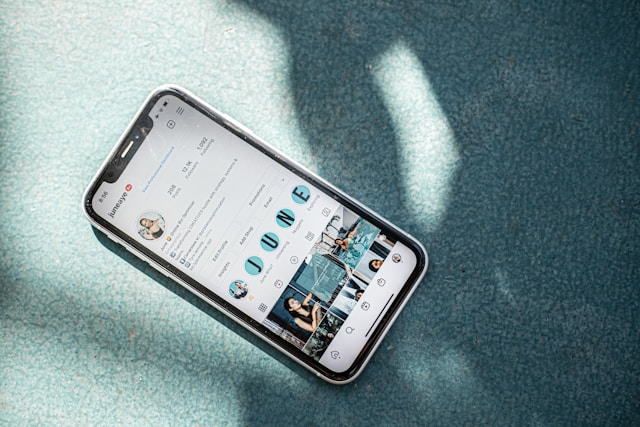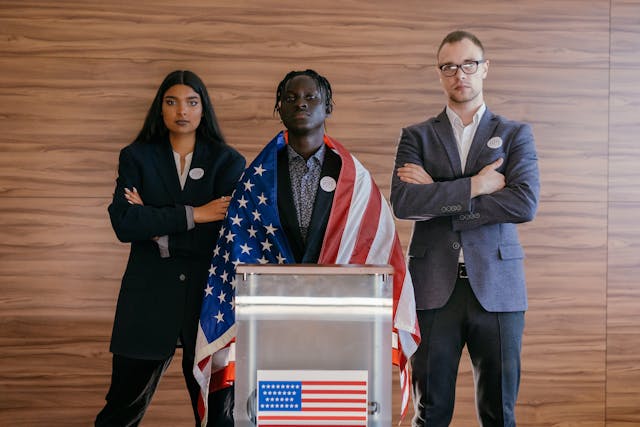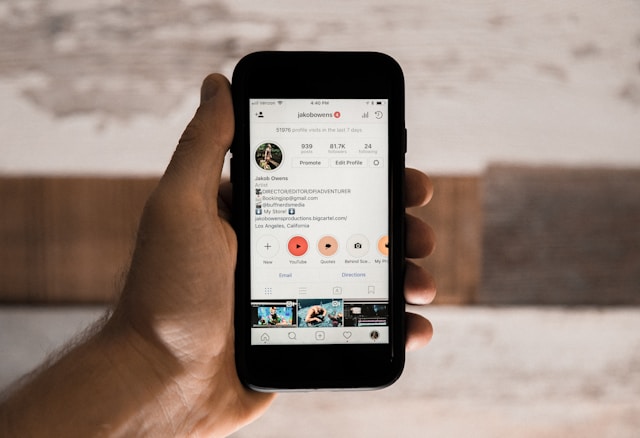Éloigner la négativité : Comment masquer les commentaires sur Instagram
Aujourd'hui, les gens sont parfois trop à l'aise pour partager leurs pensées sur une plateforme de médias sociaux. C'est tellement confortable, en fait, qu'ils estiment parfois nécessaire de laisser des commentaires négatifs ou inappropriés sur les messages d'autres personnes. C'est pourquoi de nombreux créateurs préfèrent désactiver les commentaires sur leur contenu Instagram .
C'est pourquoi nous vous expliquons aujourd'hui comment masquer les commentaires sur Instagram et maintenir la paix sur la plateforme. Continuez à lire pour en savoir plus !
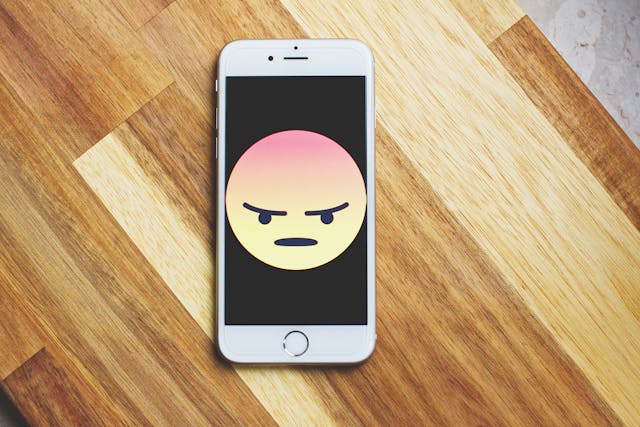
3 raisons pour lesquelles quelqu'un pourrait vouloir masquer les commentaires sur Instagram
La plupart des marques et des créateurs aimeraient que les gens se précipitent sur leur contenu pour laisser des commentaires. Mais cela ne s'applique qu'aux commentaires positifs et significatifs. Les sections de commentaires où tout le monde peut dire ce qu'il pense ouvrent la porte aux commentaires négatifs sur Instagram et d'autres plateformes de médias sociaux. Voici trois des raisons les plus courantes pour lesquelles un créateur souhaite éviter les commentaires cachés.
1. Réduire au minimum les commentaires grossiers et offensants des détracteurs
L'une des raisons les plus évidentes de vouloir masquer les commentaires d'un article est d'éviter la négativité. C'est un moyen d'éviter d'être victime de cyberintimidation, que l 'UNICEF définit comme l'intimidation par le biais des médias numériques. Selon la définition de l'organisation, la cyberintimidation comprend également les commentaires "blessants, abusifs ou menaçants" laissés en ligne.
Les commentaires offensants sont non seulement blessants, mais ils peuvent aussi ruiner complètement l'ambiance positive que vous souhaitez dégager sur votre page. Il est donc tout à fait légitime de ne pas vouloir voir sur votre contenu des commentaires grossiers qui vont à l'encontre des directives communautaires deInstagram.
Les commentaires grossiers et inappropriés peuvent avoir un effet déclencheur non seulement pour un créateur, mais aussi pour son public. Cacher les commentaires mesquins est donc synonyme de protéger votre communauté de la dureté et de l'anxiété.

2. Réduire le nombre de spams dans les sections de commentaires de vos articles
Le masquage des commentaires permet également de réduire la quantité de spam qui se retrouve dans vos messages sur Instagram . Les robots et les services de promotion de produits peuvent laisser des commentaires aléatoires et non pertinents sur les messages des internautes. Ces commentaires n'ajoutent aucune valeur à votre contenu et peuvent même nuire à vos fans s'ils en sont victimes.
Les commentaires de spam ne font rien d'autre qu'encombrer la section des commentaires de vos articles. Ils risquent même d'étouffer les commentaires authentiques postés par vos abonnés qui souhaitent interagir avec vous. Par conséquent, si vous êtes aux prises avec le spam, masquer les commentaires peut être une bonne solution.
3. Pour que le public reste concentré sur votre contenu créatif
Enfin, certains utilisateurs préfèrent masquer leurs commentaires pour ne pas perdre de vue leur contenu créatif. Parfois, des conversations amusantes et intéressantes dans les commentaires d'un article peuvent être très engageantes pour les gens. Mais cela les prive du temps qu'ils pourraient passer à apprécier l'art et le contenu de quelqu'un.
Cacher complètement les commentaires est une idée fantastique pour garder l'accent sur votre contenu, et non sur les commentaires des autres.
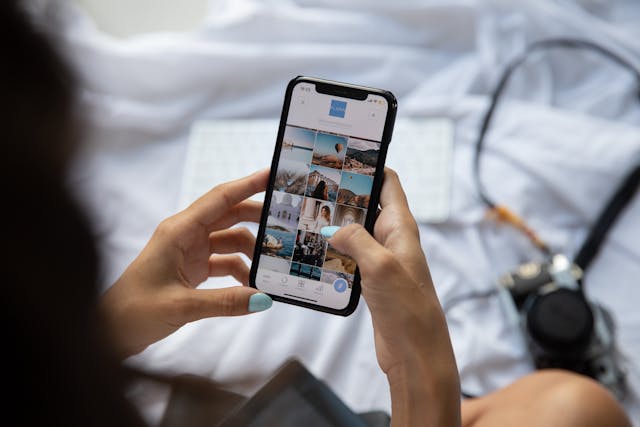
Comment masquer les commentaires sur Instagram en les désactivant ?
Maintenant que vous savez pourquoi on peut vouloir masquer les commentaires sur ses articles, entrons dans le vif du sujet. Il existe de nombreuses approches différentes pour masquer les commentaires de Instagram sur vos articles. Examinons chacune d'entre elles.
Le moyen le plus simple de masquer les commentaires est de désactiver la fonction de commentaire sur des articles spécifiques. Cela permet de faire disparaître l'ensemble de la section des commentaires sur le contenu en question. Voici comment procéder :
1. Allez sur votre profilInstagram et ouvrez l'article du flux dont vous souhaitez masquer les commentaires.
2. Cliquez sur les trois points horizontaux dans le coin supérieur droit du message.
3. Appuyez sur Désactiver les commentaires.
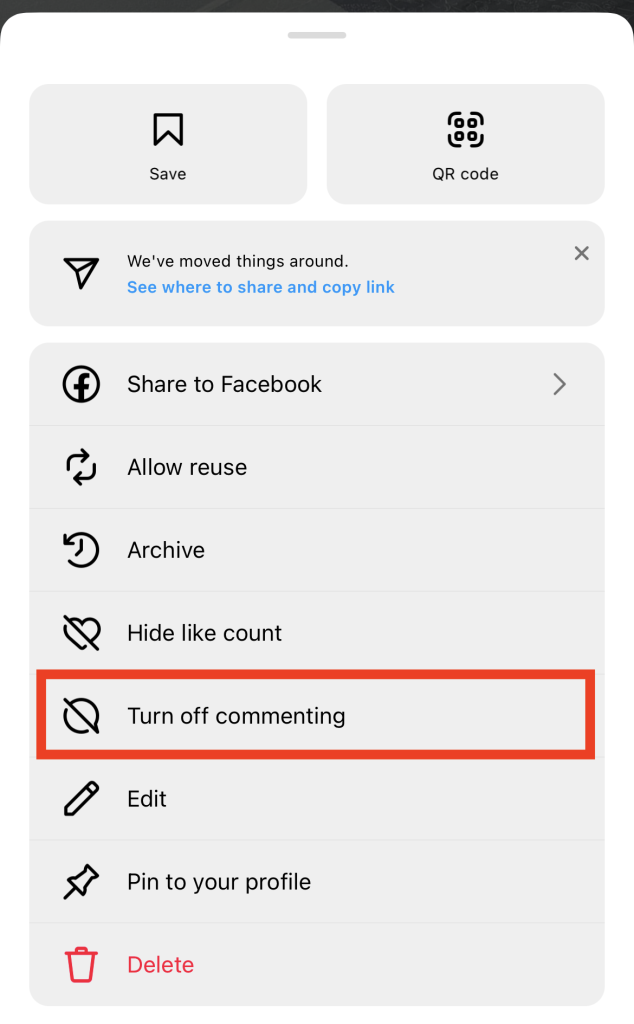
Et c'est tout ! Comme ça, vous pouvez masquer la section des commentaires pour cet article. Il n'y aura plus de bulle de dialogue sous votre contenu pour que les internautes puissent cliquer dessus et laisser un commentaire. À la place des commentaires, vous verrez un message grisé indiquant "Les commentaires sont désactivés" sous votre article.
Si vous changez d'avis, il est également facile de réactiver la fonction de commentaire. Sous votre message, cliquez sur "Contrôles de révision". Sélectionnez ensuite "Activerles commentaires". Tout le monde pourra alors à nouveau commenter votre article.
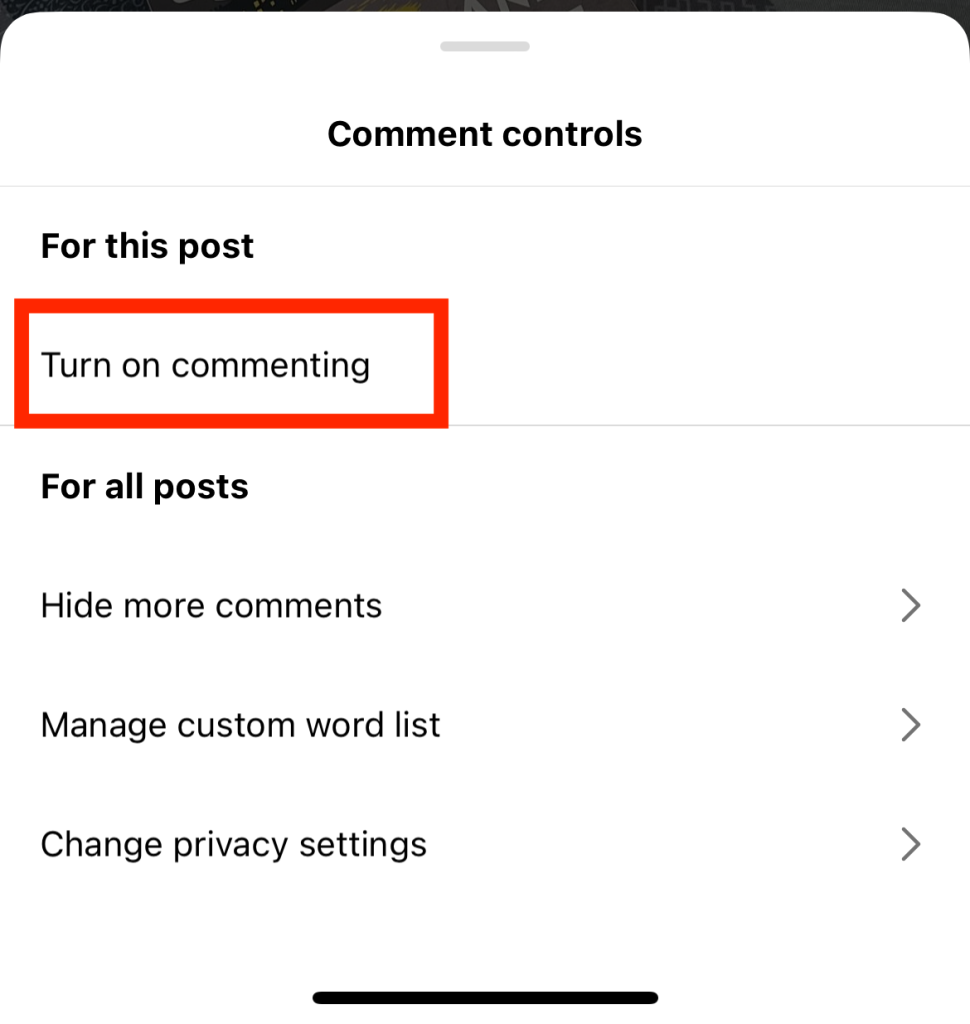
Comment masquer un commentaire grossier et offensant sur Instagram ?
Vous pourriez également être intéressé par la possibilité de ne masquer que les commentaires négatifs. C'est également possible, grâce à ce que l'on appelle les mots cachés et le filtrage avancé des commentaires. L'idée est simple. Lorsque vous activez cette fonction, Instagram masque ce qu'il considère comme des commentaires offensants et indésirables.
Vous pouvez même dresser une liste de mots déclencheurs spécifiques que vous ne voulez pas voir dans votre section de commentaires. Instagram masquera automatiquement tous les commentaires qui contiennent ces mots sur vos articles.
Voici comment masquer le commentaire d'une personne sur Instagram lorsqu'il est offensant et inapproprié :
1. Ouvrez votre application Instagram et allez dans votre profil.
2. Cliquez sur les trois lignes horizontales dans le coin supérieur droit de votre page pour ouvrir vos paramètres.
3. Faites défiler vers le bas jusqu'à la section Comment les autres peuvent interagir avec vous et appuyez sur Mots cachés.
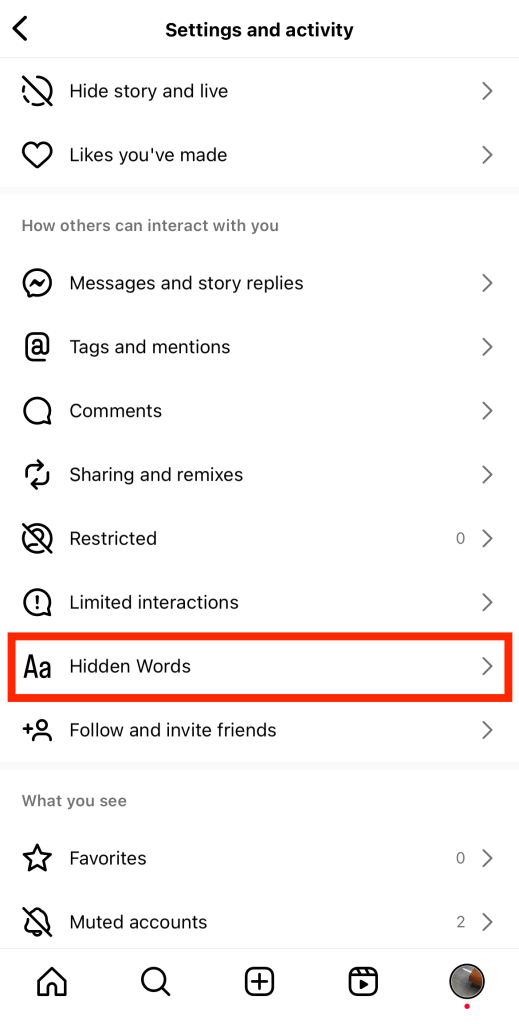
4. Activez la case à cocher intitulée Masquer les commentaires.
5. Un autre bouton doit apparaître en dessous, intitulé Filtrage avancé des commentaires . Activez-la également pour obtenir les paramètres de filtrage des commentaires les plus stricts de Instagram.
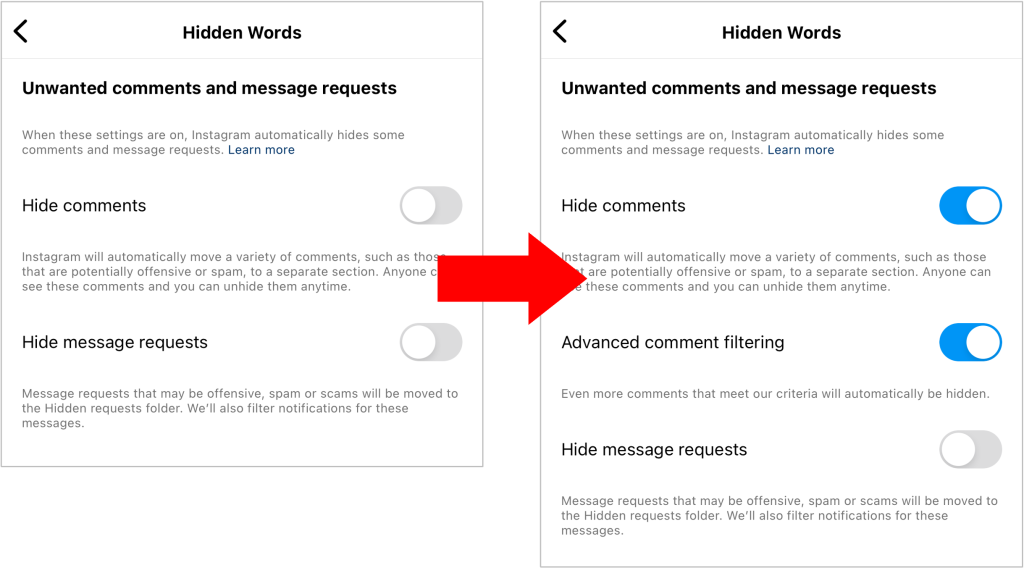
En activant cette fonction, Instagram restera attentif aux commentaires négatifs, offensants et aux spams postés sur votre contenu. L'algorithme les masquera alors instantanément.
Comme indiqué précédemment, vous pouvez également choisir des mots cachés personnalisés que vous ne souhaitez pas voir apparaître dans les commentaires. Voici comment procéder :
1. Dans les paramètres des mots cachés, faites défiler jusqu'à la section Mots personnalisés pour les messages et les commentaires.
2. Cliquez sur Gérer les mots et phrases personnalisés.
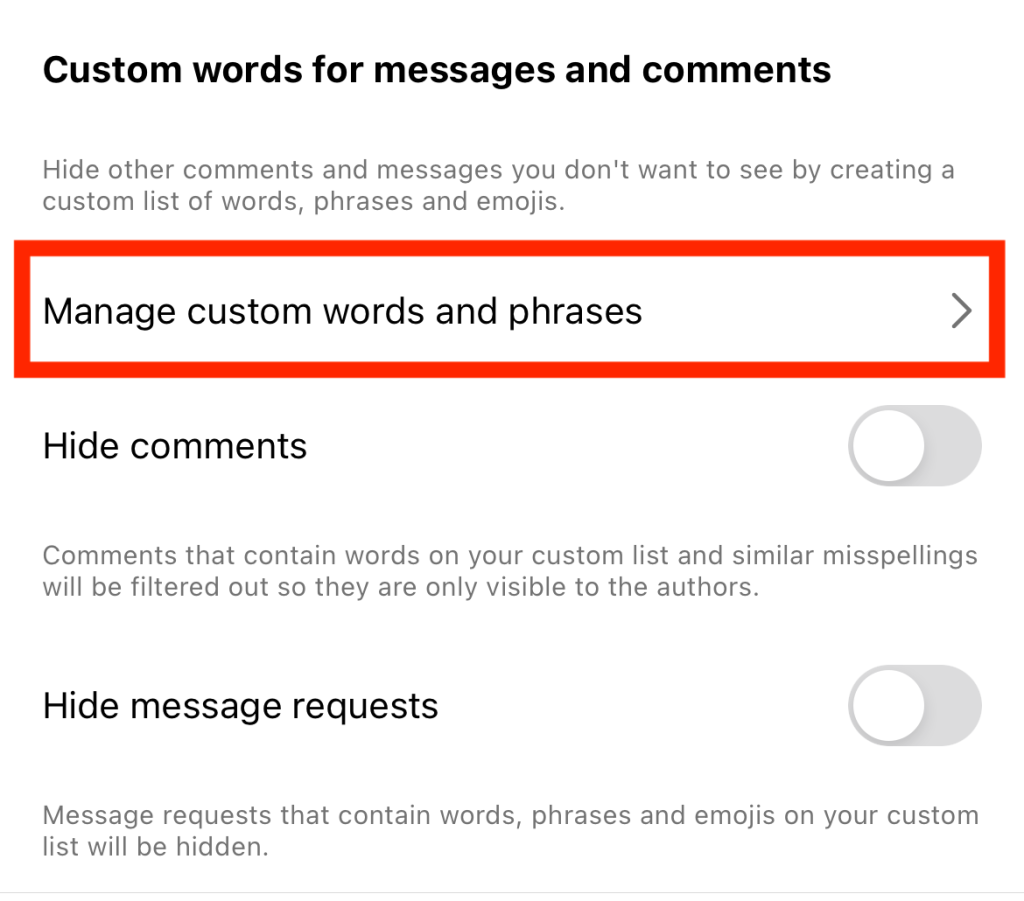
3. Ajoutez des mots personnalisés que vous ne souhaitez pas voir apparaître dans les commentaires de vos articles.
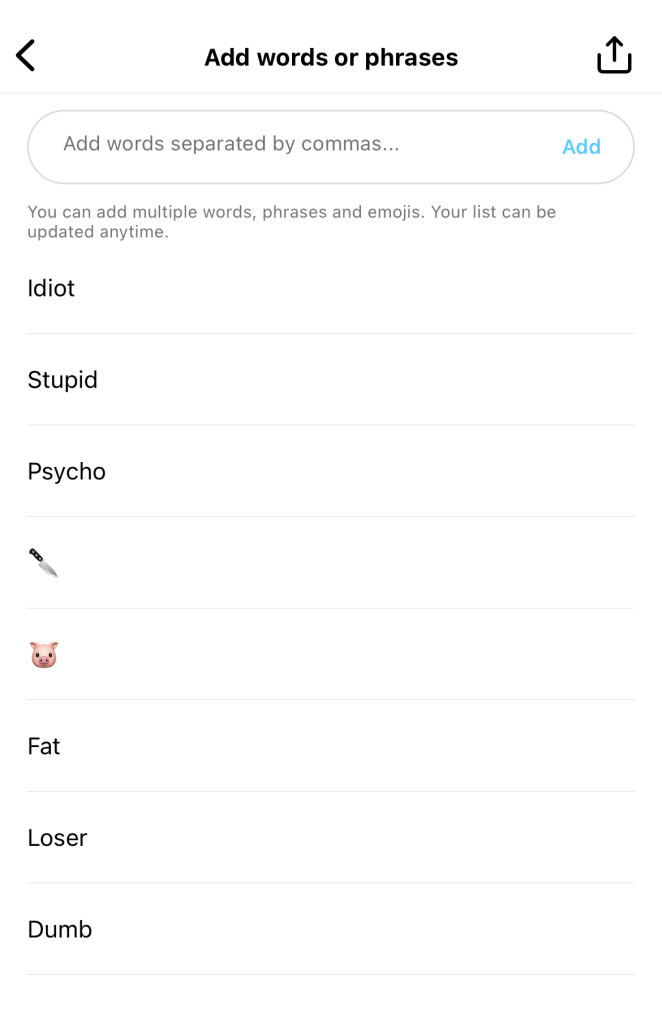
4. Terminez d'ajouter des mots à votre liste et cliquez sur le bouton Précédent .
5. Activez les boutons qui vous permettent de masquer les commentaires et les demandes de message qui contiennent vos mots cachés personnalisés. Ainsi, tous les futurs commentaires et demandes de message contenant ces mots disparaîtront.
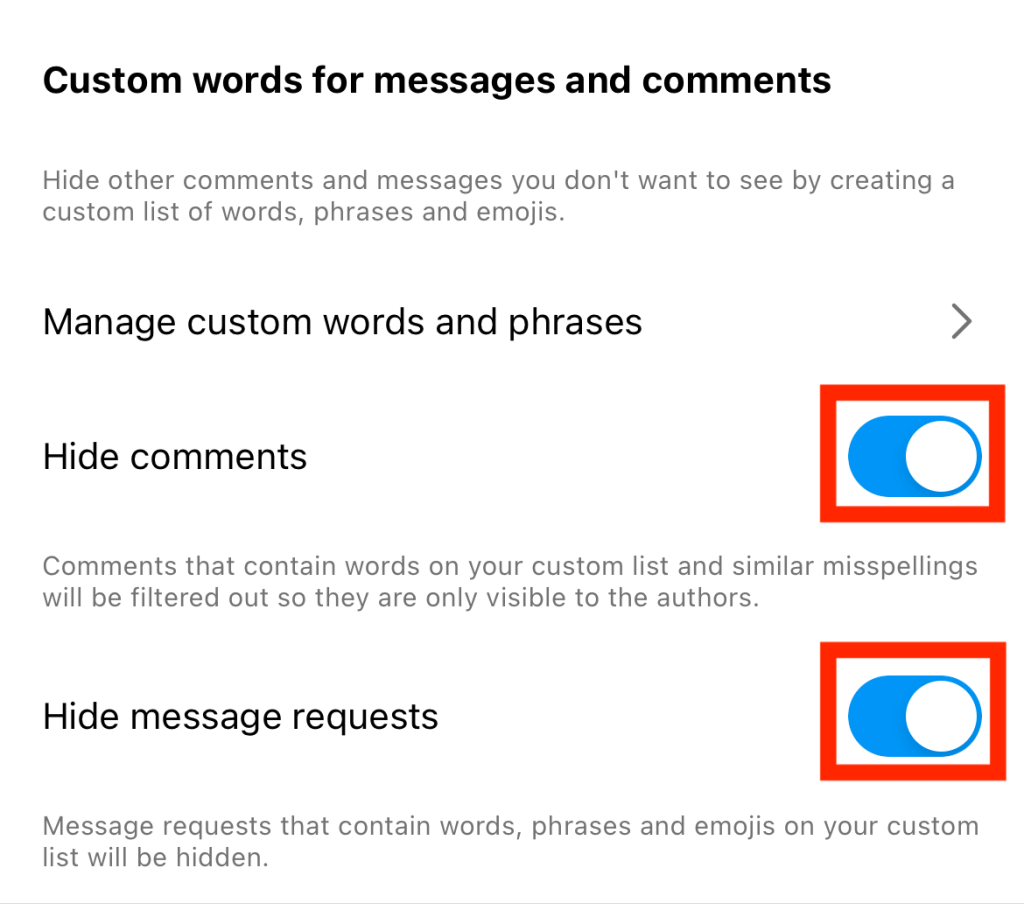
Limiter les réflexions de quelqu'un : Comment masquer les commentaires sur Instagram sans qu'ils le sachent ?
Le moyen le plus simple d'étouffer les commentaires de quiconque sur votre page est de les bloquer sur Instagram. Le problème, c'est que si vous bloquez quelqu'un, il le saura tôt ou tard, car il se rendra compte qu'il ne peut pas voir votre profil.
Vous détestez les commentaires qu'un utilisateur particulier laisse sur votre article ? Nous avons une astuce pour masquer les commentaires sur Instagram sans qu'ils le sachent. Au lieu de les bloquer, vous pouvez les limiter.
Lorsque vous restreignez l'accès d'une personne à Instagram, elle est la seule à pouvoir voir les commentaires qu'elle laisse sur votre contenu. Pour tous les autres, y compris vous, leurs commentaires n'apparaîtront plus. Vous aurez toutefois la possibilité de les consulter si vous le souhaitez. Vous pourrez alors choisir d'approuver ces commentaires pour les rendre visibles au public ou de les supprimer.
Voici comment restreindre les droits d'une personne et limiter sa capacité à commenter vos articles :
1. Allez sur l'un de vos articles qu'ils ont déjà commenté et ouvrez la section Commentaires.
2. Glissez vers la gauche sur un commentaire que l'utilisateur a précédemment publié sur votre article.
3. Cliquez sur l'icône grise d'une bulle de dialogue avec un point d'exclamation à l'intérieur.
4. Appuyez sur Restreindre.
Bonus : lorsque vous avez restreint l'accès à quelqu'un, cette personne ne verra pas non plus si vous êtes en ligne !
Si vous changez d'avis au sujet de la restriction d'une personne, vous pouvez toujours la débloquer. Pour ce faire, rendez-vous sur son profil et cliquez sur les trois points horizontaux en haut de sa page. Appuyez ensuite sur Libérer la restriction.
Gardez les projecteurs sur votre vidéo : Comment masquer les commentaires sur les bobines Instagram
Vous voulez que les gens se concentrent sur la bobine sur laquelle vous avez travaillé dur plutôt que sur les commentaires désagréables que les étrangers laissent à son sujet ? Désactivez la section des commentaires pour cette vidéo. Voici comment masquer les commentaires sur Instagram Reels, étape par étape :
1. Allez dans votre profil et ouvrez le Reel pour lequel vous souhaitez masquer les commentaires.
2. Cliquez sur les trois points en bas à droite de la bobine.
3. Appuyez sur Gérer.
4. Appuyez sur Désactiver les commentaires.
C'est simple comme bonjour ! Ainsi, vous pouvez vous assurer que les yeux de tout le monde restent fixés sur vos vidéos et non sur les commentaires négatifs qui se trouvent en dessous.
Parlez à vos fans sans vous distraire : comment masquer les commentaires sur Instagram Live
Les fans partagent souvent leurs réflexions sur votre session Live Instagram pour vous "parler" en direct, d'une certaine manière. Mais pour de nombreux créateurs et propriétaires de marques qui organisent une session en direct, cela peut s'avérer très distrayant. Parce que vous êtes constamment en train de lire les commentaires, vous risquez de vous déconnecter pendant votre diffusion. Ce n'est pas une bonne chose si vous voulez que vos fans, vos clients potentiels et vos adeptes restent engagés.
Vous souhaitez limiter les commentaires lorsque vous diffusez en direct ? Voici comment masquer les commentaires sur Instagram Live:
- Ouvrez le menu Options en bas de votre écran Live.
- Choisissez de désactiver la fonction de commentaire.
- Voilà, c'est fait ! Vous ne verrez plus de commentaires gênants jusqu'à ce que vous réactiviez la fonction.
Par ailleurs, le filtrage avancé des commentaires permet également de masquer les commentaires négatifs laissés sur votre Live. Activez donc cette fonctionnalité si vous souhaitez masquer les commentaires offensants lors de votre diffusion.

Cachez les commentaires et concentrez-vous sur la croissance de votre Instagramavec Path Social
La gestion des commentaires que vous recevez sur vos articles présente de nombreux avantages. En masquant les commentaires négatifs, vous rendez l'espace en ligne plus sûr, non seulement pour vous, mais aussi pour les personnes qui vous suivent.
Masquer les commentaires à l'aide de filtres et de réglages dans vos paramètres est un moyen fastidieux mais utile de gérer cette négativité. En outre, vous donnez à votre contenu créatif une meilleure chance de briller en fermant la section des commentaires.
Comme vous savez déjà comment masquer les commentaires sur Instagram, vous êtes prêt à gérer efficacement les conversations au sein de votre communauté. Vous pouvez maintenant vous concentrer sur d'autres aspects importants pour améliorer votre présence en ligne, comme le développement de votre page. C'est incroyablement facile à faire avec Path Social.
Notre équipe vous aide à trouver votre public cible sur Instagram, où qu'il se trouve. Ensuite, nous faisons la promotion de votre page auprès d'eux afin que les gens voient le contenu qui les touche le plus. Cela stimule la visibilité, l'engagement et même la croissance du nombre d'adeptes. Attirez plus d'adeptes potentiels et développez votre communauté Instagram avec Path Social dès aujourd'hui !


Vous souhaitez obtenir gratuitement Instagram
Followers ?
Laissez notre croissance organique ciblée par l'IA travailler gratuitement pour vous.
Obtenez gratuitement Instagram Followers